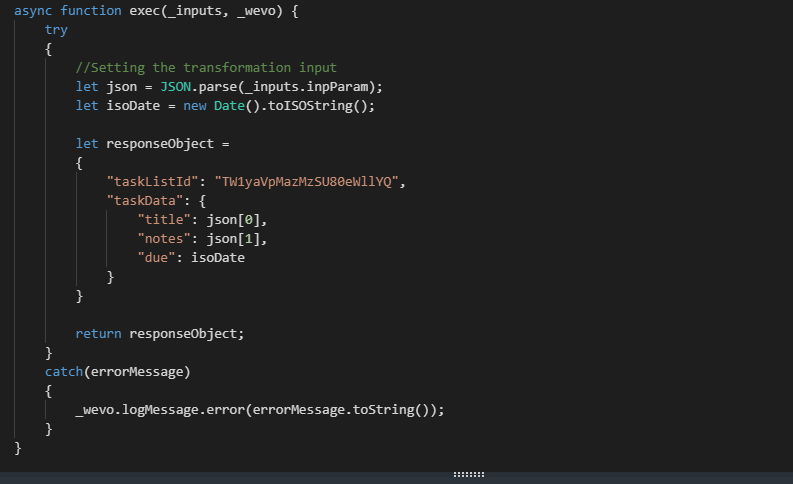Esta documentação é um guia de referência para o Template [New Task] Google Sheet to Google Tasks, que irá receber novas linhas preenchidas de uma planilha Google para depois criar novas tarefas.
Ao utilizar este template, é importante que você se atente a algumas configurações, esta documentação e os comentários no código irão auxiliá-lo.
|
IMPORTANTE: para funcionamento adequado, você precisa ter configurado previamente a conta dos conectores pela Connector Store. Se você não sabe como fazê-lo, acesse este artigo para obter apoio. |
Macro fluxo
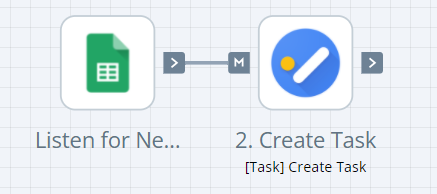
Conectores, actions e tools utilizados
- Google Sheets
- Listen for new rows
- Google Tasks
- Create Task
Configurando o template
- Trigger
A trigger do Google Sheets será responsável por monitorar uma planilha em busca de novas linhas preenchidas. Aqui configure os seguintes campos:
- Account: Selecione a conta do conector que será utilizado para acessar seu ambiente do Google Sheets. Caso não tenha criado, acesse o artigo da Connector store.
- Spreadsheet Id: este campo diz respeito a um identificador existente na URL da sua planilha, precisa ser configurado para que o flow saiba qual planilha Google será monitorada. Tendo como exemplo, o Spreadsheet Id da sua planilha será o campo destacado no exemplo a seguir: https://docs.google.com/spreadsheets/d/1eYRioY6e3KWBmtTbmKKslRuq7KQwL8HnWivQ/edit#gid=0.
- Sheet Id: dentro de uma planilha Google, você pode ter várias páginas contendo outras planilhas. O campo Sheet ID irá identificar qual página dentro da sua planilha deverá ser monitorada, você também pode encontrar este campo na URL, o Sheet ID está no final da URL da sua planilha, no exemplo a seguir, será o número 0 após o campo gid= da URL: https://docs.google.com/spreadsheets/d/1eYRioY6e3KWBmtTbmKKslRuq7KQwL8HnWivQ/edit#gid=0.
- Start Row Number to Listen: ao configurar este campo você irá definir a partir de qual linha da sua planilha o flow passará a monitorar. Ex: se você colocar o número 10, o flow vai monitorar as novas linhas preenchidas na sua planilha a partir da linha 11, ele sempre vai selecionar a próxima linha. Se você quer monitorar a planilha do início, coloque o valor 0.
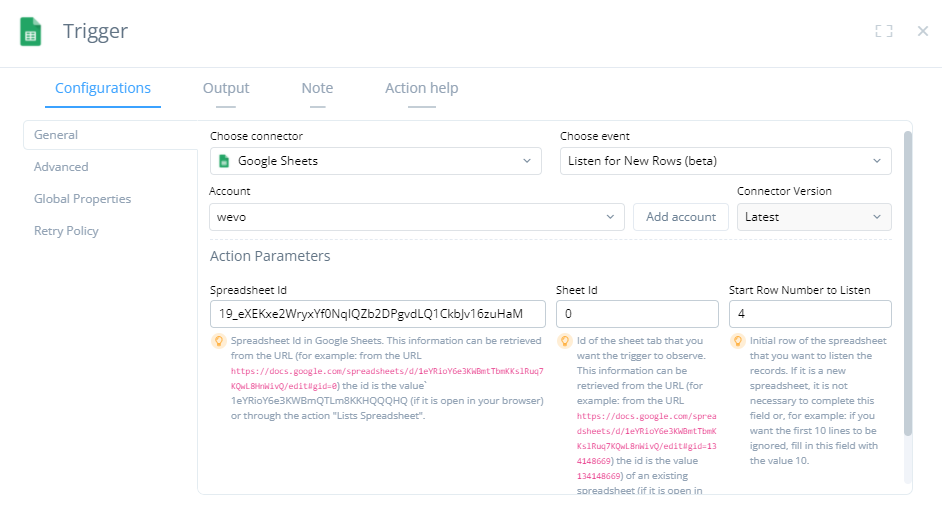
2.Create Task
Em seguida temos a action que criará as novas tarefas. Aqui configure os seguintes campos:
- Account: selecione a conta do conector que será utilizado para acessar seu ambiente do Google Task. Caso não tenha criado, acesse o artigo da Connector Store.
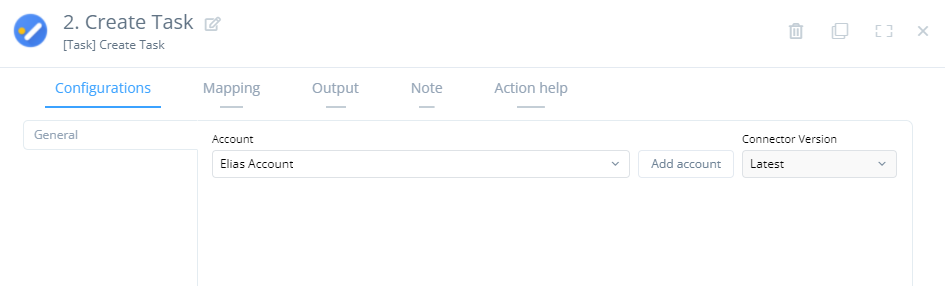
Mapping
Clique em Mapping e depois em Edit Code para visualizar as conexões do input. Aqui você pode modificar o código que fará a criação do Task mas é necessário tratar os seguintes campos:
- TaskListId: Coloque o código identificador da lista de tarefas.
- Title: Neste campo coloque o título da tarefa.
- Notes: Aqui pode ser adicionado uma mensagem com alguma informação importante ou um lembrete.